Trouver et en apprendre davantage sur les fonctions des écrans web de Sage 300c
Gestion des fenêtres et des tâches
Configurer les composants graphiques de la page d'accueil
Ajouter et gérer des notes pour les clients, fournisseurs et articles
Sage 300c comprend un nombre d'outils pour vous aider à trouver et à découvrir les fonctions du programme
Barre d'accueil
Dans le haut de l'écran, la barre d'accueil affiche votre raison sociale, le menu Compte et le menu Aide.

Vous utilisez le menu Compte pour vous déconnecter de Sage 300c, ainsi que vous naviguer vers tout service connecté disponible.
Le menu Aide répertorie des articles et des ressources relatives à la fenêtre que vous consultez, ainsi qu'un champ de recherche que vous pouvez utiliser pour chercher des termes spécifiques dans le centre d'aide.
Menu de navigation
Les fenêtres et les rapports sont organisés par module sur le menu de navigation Lorsque vous vous connectez, Sage 300c affiche les modules, fenêtres et rapports que vous êtes autorisé(e) à consulter et utiliser.

Les fonctions diffèrent selon le module, mais elles sont généralement réparties parmi toutes ou seulement certaines des catégories suivantes :
- Configuration et Rapports de configuration. Spécifiez des options de configuration et imprimez des rapports des options de configuration spécifiées pour un module.
- Transactions et Rapports des transactions. Traitez des transactions et imprimez des rapports de transactions, y compris des formulaires tels que des factures et des encaissements.
- Traitement périodique. Réalisez des tâches de traitement périodique, telles que la création de lots et l'exécution de la clôture journalière.
- Rapports. Configurez et imprimez des rapports.
Liens rapides
Lorsque vous sélectionnez une fenêtre ou un rapport dans le menu de navigation, une liste de liens rapides vers des fenêtres apparentées apparaît en dessous du menu de navigation.
Par exemple, lorsque vous ouvrez une fenêtre de transaction du GL, des liens rapides vers d'autres fenêtres de transaction du GL apparaissent en dessous du menu.
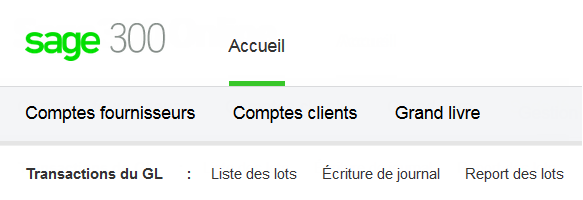
Barre d'outils web
La barre d'outils web est affichée sur la droite de la fenêtre de votre navigateur lorsque vous utilisez Sage 300. Elle inclut les outils ci-après.
Conseil : Vous pouvez déplacer la barre d'outils web en la faisant glisser vers le haut ou vers le bas du côté droit de votre écran.
Gestionnaire des fenêtres et les fenêtres récemment ouvertes


Utilisez le gestionnaire des fenêtres pour naviguer parmi plusieurs fenêtres et pour fermer les fenêtres lorsque vous avez terminé.
Volet Notes

Utilisez l'volet Notes pour ajouter et consulter des notes pour les clients, fournisseurs et articles.
Liste de rapports

La liste de rapports est disponible si vous utilisez des SAP Crystal Reports® personnalisés. Servez-vous en pour créer une liste de liens vers les rapports personnalisés que vous et votre équipe utilisez le plus souvent. Pour en savoir plus, consultez Ajouter et gérer des raccourcis vers les rapports.
Outil de consultation

L'outil Consultation vous permet d'effectuer une recherche facile et rapide d'informations présentes dans votre système Sage 300c. Pour en savoir plus, consultez Chercher des informations à l'aide de l'outil Consultation de Sage 300c.